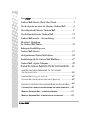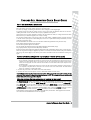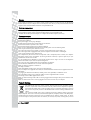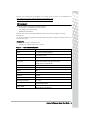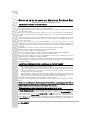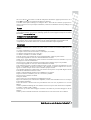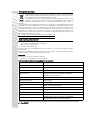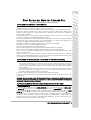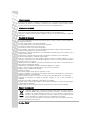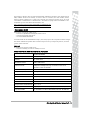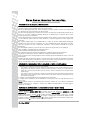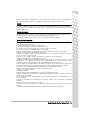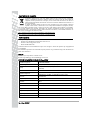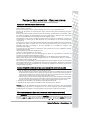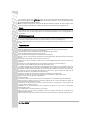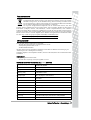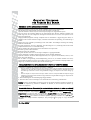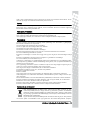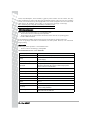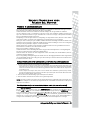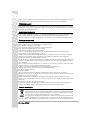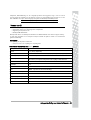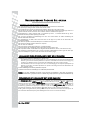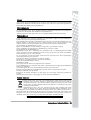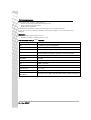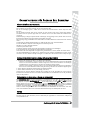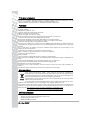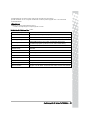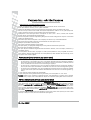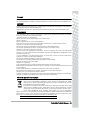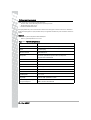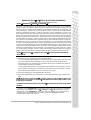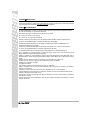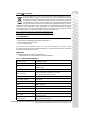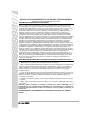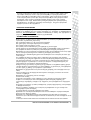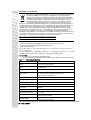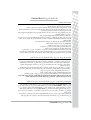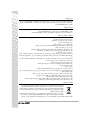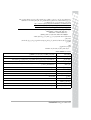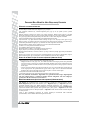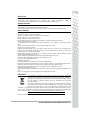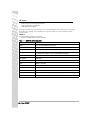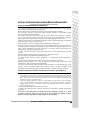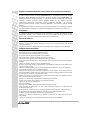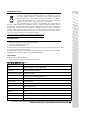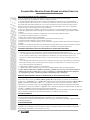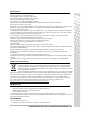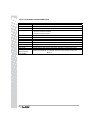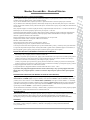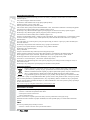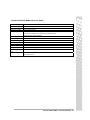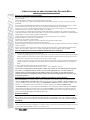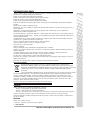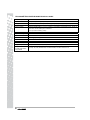Packard Bell Viseo22x Manuale del proprietario
- Categoria
- TV
- Tipo
- Manuale del proprietario
Questo manuale è adatto anche per

Items reproduced are for illustration purposes only. Pictures are not contractual. The characteristics of this product are subject to
change without notice.
Les éléments représentés ne sont fournis qu'à des fins d'illustration. Images non contractuelles.Les caractéristiques de ce produit sont
susceptibles de changer sans préavis.
Los elementos representados son meramente ilustrativo. Las imágenes pueden ser distintas. Las características de este producto están
sujetas a cambios sin previo aviso.
Gli articoli riprodotti sono solo a scopo illustrativo. Le immagini non costituiscono vincolo contrattuale. Le caratteristiche di questo
prodotto sono soggette a modifiche senza preavviso.
De getoonde items zijn alleen ter illustratie. Afbeeldingen kunnen afwijken van de werkelijkheid. De eigenschappen van dit product
kunnen zonder voorafgaande aankondiging worden gewijzigd.
V ISEO 220DX
Viseo 230Ws -
1
220DX

2 -
Viseo
1
.................................................................
..........
....
Viseo 190 W
...
.
...
Packard Bell Monitor Quick Start Guide........................... 3
Quickstart Vejledning
Beknopte Handleiding voor
Manual De Inicia
çã
o R
á
pida Do Monitor Da Packard Bell
ΤΗΣ PACKARD BELL
.......................................................................
.............
....
.
...............................
.....................
....
ΟΔΗΓΟΣ ΓΡΗΓΟΡΗΣ ΕΚΚΙΝΗΣΗΣ ΓΙΑ ΤΙΣ ΟΘΟΝΕΣ
PACKARD BELL MON TÖR HIZLI BA LANGIÇ KILAVUZU
I
NSTRUKCJA
S
ZYBKIEGO
U
RUCHOMIENIA
M
ONITORA
P
ACKARD
B
ELL
Packard Bell ﺔﺵﺎﺸﻟ ﻊیﺮﺴﻟا ﻞﻴﻐﺸﺘﻟا ﻞﻴﻟد
Guide de prise en main du Moniteur Packard Bell ............ 6
Guia Rapida del Monitor Packard Bell.............................9
Guida Rapida Monitor Packard Bell .............................. 12
Packard Bell-monitor - Kurzanleitung............................. 15
for Packard Bell Skærm................................................ 18
Packard Bell Monitor.................................................... 21
Hurtigreferanse Packard Bell-skjerm .............................. 24
Snabbstartguide för Packard Bell Bildskärm ................... 27
Packard Bell -näytön Pikaopas...................................... 30
... 33
45
42
39
36
P
ACKARD BELL MONITOR GYORS ÜZEMBE HELYEZÉSI
ÚTMUTATÓ
....
48
M
ONITOR PACKARD BELL – STRUČNÁ PŘÍRUČKA.............................
51
M
ONITOR PACKARD BELL, STRUČNÝ NÁVOD NA OBSLUHU.................
54
230Ws
220DX
220DX

Packard Bell Monitor Quick Start Guide -
3
PACKARD BELL MONITOR QUICK START GUIDE
SAFETY AND MAINTENANCE INSTRUCTIONS
To reduce the risk of fire or electric shock, do not expose this monitor to rain or moisture.
Place the monitor on a steady surface where it is not likely to fall.
To reduce eye fatigue, avoid using the monitor in direct sunlight or under bright lights.
To prevent electric shock do not remove screws or cover. Never open the monitor! There are no user-serv-
iceable parts inside. Service should be done only by a qualified service person.
Input power source: In many European countries, the wall outlets are 230V, in a range from 200 to 240V.
Please check if your monitor supports your country's voltage.
Do not place anything heavy on the power cord or any other cables. A Damaged power cord may cause fire
or electric shock. If your power cord is damaged, do not use it. A replacement can be purchased at your local
computer or electronics store.
Do not disassemble the monitor. The cover should be removed by qualified service personnel only.
Keep children and pets away from the monitor.
Do not allow liquids to spill into the cabinet.
Do not operate the monitor beyond the specified temperature and humidity range.
For proper operation, keep the monitor adequately ventilated.
Keep the monitor away from strong magnetic fields produced by transformers, motors, fans, or other devices.
When an irregular AC Voltage is supplied, a protective circuit may turn off the monitor (the power indicator
will also go off). If this happens, turn off the power switch and wait at least 30 seconds before turning it on
again.
INSTALLATION INSTRUCTIONS (SEE THE ILLUSTRATIONS AT THE START OF THIS GUIDE)
1. Make sure your computer and monitor power are OFF
− If your computer is equipped with a VGA port, connect one of the VGA cable plugs to the VGA port on your
computer's rear panel and the other to the connector on the rear of the monitor. According to PC99 require-
ments, the VGA plug and connector should be coloured blue. The VGA interface allows your computer to out-
put analog signals.
− If your computer is equipped with a DVI port, connect one end of the DVI cable (Optional) to the DVI port on
your computer's rear panel and the other end to the connector on the rear of the monitor. The DVI interface
allows your computer to output digital signals.
2. Connect the power cord to the socket on the rear of the monitor.
3. Connect the other end of the power cord to a 100V-240V earthed electrical outlet.
Caution: Before connecting the power cord to your monitor, make sure that the video cable has been correctly
connected. Make sure your computer’s and monitor's power is OFF. We recommend that you switch on the
monitor first, before switching on the computer.
MONITOR CONTROLS (SEE THE ILLUSTRATIONS AT THE START OF THIS GUIDE)
The Power button (C) switches your monitor on and off. We recommend you switch the monitor on before
switching the computer on. Press the MENU Button (B) to access the OSD menu. Press the < Button (D) or
the > Button (E) to choose the item you want to adjust. Use the MENU Button to choose the modification.
Then the < and > buttons allow you to decrease or increase the value of the selected control. Press the
AUTO Button (A) to perform an automatic optimised display setup. Press the < button repeatedly to reduce
the monitor speaker's volume. Press the > button repeatedly to increase monitor speaker's volume.
ACM and other viewing options are adjusted in the OSD menu, for monitors that support these functions,
check the electronic documentation on the CD supplied.

DRIVERS
Under normal circumstances your computer will be equipped with the necessary drivers for the Packard Bell
monitor. However if your computer does not already have these drivers you may download them from the
support section of the Packard Bell website at www.packardbell.com
FURTHER INFORMATION
For further information a fully comprehensive guide is available from the Packard Bell InfoCentre* or on the
Internet from the support section of the Packard Bell website at www.packardbell.com
*Available for monitors purchased as part of a complete Packard Bell computer system only.
TROUBLE SHOOTING
Immediately unplug the monitor from the wall outlet and refer servicing to qualified service personnel under
the following conditions:
If the power supply cord or plug is damaged
If liquid has been spilled or objects have fallen into the monitor
If the monitor has been exposed to rain or water
If the monitor has been dropped or the cabinet is damaged
Before you call a Packard Bell Authorised Service Provider, please check the following items:
I have no picture and the power indicator is not lit .
Check if the AC Power Cord is plugged in correctly on both ends and the power switch is on.
Check if the signal cable is plugged correctly into the computer and if the cable is not damaged.
I have no picture and the power indicator is lit.
Your computer may be in Power Down or Sleep mode. This is a temporary status in which your computer
and monitor reduce power consumption. Try moving the mouse a little bit, or press the space key on your
keyboard and wait for a few seconds.
It is also possible that the Brightness of your monitor has been set too high or too low. Use the brightness
knob on the bottom of your screen to adjust the brightness.
Check if you are using a display mode that is supported by the monitor.
Turn the monitor off and back on to see if this resolves the problem.
Make sure that the computer is switched on.
The image is unstable.
Isolate and eliminate nearby sources of electric or magnetic fields.
Set your computer to a supported video mode; see the documentation included on the supplied CD for more
information.
Try plugging the monitor into a different, earthed, power outlet, preferably on a different circuit.
Check the display settings of your computer. Make sure that a supported mode is selected.
The message "Check Cable" appears on the screen.
Make sure that the analogue video cable is correctly plugged into the Analogue Video port on the back of the
monitor.
Make sure that the other end is correctly plugged into the VGA connector of your computer.
PRODUCT DISPOSAL
The 2002/96/EC Directive, known as Waste Electrical and Electronic Equipment (WEEE)
Directive, requires that used electrical and electronic products must be disposed of separately
from normal household waste in order to promote reuse, recycling and other forms of recovery
and to reduce the quantity of waste to be eliminated with a view to reducing landfill and incin-
eration.
The crossed-out dustbin logo is there to remind you that these products must be sorted sepa-
rately for disposal. These rules concern all your Packard Bell products (computer, monitor, GPS, MP3 player,
external hard drive) and also all accessories, such as keyboard, mouse, speakers, remote control, etc. When
you have to dispose of such products, make sure that they are correctly recycled by checking with your local
4 -
Viseo 230Ws
220DX

Packard Bell Monitor Quick Start Guide -
5
authority, or by returning the old equipment to your retailer when you replace it. For information, visit
CE COMPLIANCE
This product, with the CE marking, complies with the:
− Electromagnetic Compatibility Directive 2004/108/EC
− Low Voltage Directive 2006/95/E
For specific information regarding the European Standards this product complies with, please refer to your
electronic user’s guide.
PACKAGING
The packaging of this product complies with the:
− Packaging and packaging waste Directive 94/62/EC
Input voltage
Picture
Active matrix, Thin Film Transistor (TFT), liquid
Display
crystal display (LCD)
Maximum resolution
Analogue RGB positive 0.7Vp-p, 75 Ohm,
Input signal separate and composite TTL level sync signals,
through 15-pin D-sub connector
Response time 5 msec
Power consumption
Contrast
DCR
Brightness
Operating temperature 5°C~ +35°C
According to DDC1/2B (Display Data
Plug & Play
Channel 1/2B) protocol
Complies to: CE, CB, MPRII, TUV Bauart Mark,
Safety & EMC
ROHS,ISO 9241-307,GOST-R
Viseo
2
MONITOR SPECIFICATIONS
AC100-240V,50/60Hz
21.5" (55cm) viewable (diagonal)
1920x1080 at 60Hz
Maximum 60W
1000 : 1
50000 :1 (Dynamic)
300 cd/m²
Speaker 1Wx2
2 0 DX
http://www.acer-group.com/public/Sustainability/sustainability01.htm
http://www.acer-group.com/public/Sustainability/sustainability04.htm
C
Directive 2005/32/EC of the European Parliament and of the Council
with regard to Eco-design
Requirements.
−
RoHS Directive 2002/95/EC

GUIDE DE PRISE EN MAIN DU MONITEUR PACKARD BELL
INSTRUCTIONS DE SECURITE ET DE MAINTENANCE
Afin d'éviter tout risque d'électrocution ou d'incendie, n'exposez pas ce moniteur à la pluie ou à l'humidité.
Placez le moniteur sur une surface stable de sorte qu'il ne tombe pas.
Pour diminuer la fatigue visuelle, n'exposez pas le moniteur au soleil. De même, ne l'installez pas près d'une
source lumineuse trop vive.
Pour éviter tout risque d'électrocution, ne retirez ni les vis ni le capot du moniteur. N'ouvrez jamais le
moniteur ! Il n'intègre aucune pièce remplaçable par l'utilisateur. Seul un agent de maintenance qualifié peut
le réparer.
Source d'alimentation en entrée : Dans de nombreux pays européens, la tension de l’alimentation secteur est
de 230 V, ou comprise entre 200 et 240 V. Assurez-vous que votre moniteur est compatible avec la tension
du secteur de votre pays.
Ne posez aucun objet pesant sur le cordon d'alimentation ou tout autre câble. En effet, un cordon
endommagé présente des risques d'incendie ou d'électrocution. Si votre cordon d'alimentation est abîmé, ne
l'utilisez pas. Vous pouvez en acheter un nouveau auprès de votre revendeur de matériel informatique ou
électronique.
Ne démontez pas le moniteur. Le capot ne doit être retiré que par un technicien qualifié.
Mettez le moniteur hors de portée des enfants et des animaux domestiques.
Ne renversez aucun liquide sur le boîtier du moniteur.
Lorsque vous utilisez le moniteur, respectez les consignes en matière de températures et d'humidité.
Pour un fonctionnement optimal, le moniteur doit être correctement ventilé.
Éloignez le moniteur d'appareils tels que les transformateurs, les moteurs, les ventilateurs ou tout autre
périphérique générant d'importants champs magnétiques.
Lorsque la tension est irrégulière, un circuit éteint automatiquement le moniteur (le témoin d'alimentation
s'éteint également). Le cas échéant, appuyez sur le bouton d'alimentation, patientez 30 secondes minimum
et rallumez le moniteur.
INSTRUCTIONS D’INSTALLATION (VOIR ILLUSTRATIONS AU DEBUT DE CE GUIDE)
1. Vérifiez que votre ordinateur et votre moniteur sont hors tension.
− Si votre ordinateur est équipé d'un port VGA, branchez l'une des fiches du câble VGA au port VGA situé à l’ar-
rière de votre ordinateur et l'autre fiche au connecteur situé au dos de l’écran. Conformément aux exigences
de la norme PC99, la fiche et le connecteur VGA doivent être de couleur bleue. L'interface VGA permet à votre
ordinateur d'émettre des signaux analogiques.
−
(Maestro 220Wdv / 240W) Si votre ordinateur est équipé d'un port DVI, branchez l'une des extrémités du
câble DVI (en option) au port DVI situé à l’arrière de votre ordinateur et l'autre extrémité au connecteur situé
au dos de l’écran. L'interface DVI permet à votre ordinateur d'émettre des signaux numériques.
2. Branchez le cordon d’alimentation à la prise située à l’arrière du moniteur.
3. Branchez l’autre extrémité du cordon d’alimentation à une prise secteur 100 V/240 V dotée d’une prise
de terre.
Attention : Avant de brancher le câble d'alimentation à votre moniteur, assurez-vous que le câble vidéo est
correctement raccordé. Vérifiez que votre ordinateur et votre moniteur sont HORS TENSION. Nous vous con-
seillons de mettre le moniteur sous tension avant d'allumer votre ordinateur.
COMMANDES DU MONITEUR (VOIR ILLUSTRATIONS AU DEBUT DE CE GUIDE)
Le bouton d'alimentation (C) vous permet d'allumer et d'éteindre votre moniteur. Nous vous conseillons de
mettre votre moniteur sous tension avant d'allumer votre ordinateur. Appuyez sur le bouton MENU (B) pour
voulez régler. Utilisez le bouton MENU pour sélectionner le paramètre que vous souhaitez modifier. Les
boutons < et > vous permettent de réduire ou d'augmenter la valeur du paramètre sélectionné. Appuyez sur
le bouton AUTO (A) pour lancer une configuration optimisée automatique de l'affichage. Appuyez plusieurs
6 -
Viseo 230Ws
accéder au menu OSD. Appuyez sur les boutons < (D) ou > (E) pour sélectionner le paramètre que vous
220DX

Guide de prise en main du Moniteur Packard Bell -
7
fois le sur le bouton < pour réduire le volume des haut-parleurs du moniteur. Appuyez plusieurs fois le sur le
bouton > pour augmenter le volume des haut-parleurs du moniteur.
Le DCR et autres options d'affichage sont configurés dans le menu OSD des moniteurs qui prennent en
charge ces fonctions. Pour de plus amples informations, vérifiez la documentation électronique hébergée sur
le CD fourni.
PILOTES
En principe, votre ordinateur est fourni avec les pilotes requis pour le moniteur Packard Bell. Toutefois, s'ils
ne sont pas déjà installés, vous pouvez les télécharger à partir de la section Support technique du site web de
Packard Bell, www.packardbell.com.
INFORMATIONS COMPLEMENTAIRES
Pour de plus amples informations, consultez le guide complet disponible auprès du Packard Bell InfoCentre*
ou sur Internet, dans la section support technique du site web de Packard Bell, www.packardbell.com
* Disponible pour les moniteurs achetés avec un système Packard Bell complet uniquement.
DEPANNAGE
Débranchez immédiatement le moniteur de la prise secteur et consultez un technicien qualifié dans les cas
suivants :
si le cordon d’alimentation ou la prise est endommagé(e) ;
si du liquide a été renversé dans le moniteur ou si des objets y sont tombés ;
si le moniteur a été exposé à la pluie ou à de l’eau ;
si le moniteur est tombé ou si le boîtier est abîmé.
Avant de contacter votre prestataire de services agréé Packard Bell, vérifiez les points suivants :
Aucune image n'apparaît sur l'écran et le témoin d'alimentation est éteint.
Vérifiez que le cordon d'alimentation secteur est branché correctement aux deux extrémités et que vous
avez appuyé sur le bouton d'alimentation.
Assurez-vous que le câble vidéo est branché correctement dans l’ordinateur et qu’il n’est pas abîmé.
Aucune image n'apparaît sur l'écran et le témoin d'alimentation est allumé.
Votre ordinateur peut être en mode Économies d'énergie ou Veille. Il s'agit d'un état temporaire au cours
duquel la consommation électrique du moniteur et de l'ordinateur est réduite. Déplacez votre souris ou
appuyez sur la barre d'espace de votre clavier et attendez quelques secondes.
Il est également possible que la luminosité de votre moniteur soit trop élevée ou trop faible. Réglez-la à l’aide
du bouton de luminosité situé au bas de l’écran.
Vérifiez si le mode d’affichage sélectionné est compatible avec le moniteur.
Éteignez le moniteur et rallumez-le pour voir si cela résout le problème.
Assurez-vous que l’ordinateur est allumé.
L'image est instable.
Isolez et retirez les sources d’émissions électromagnétiques proches.
Réglez votre ordinateur pour un mode vidéo compatible ; consultez la documentation incluse sur le CD pour
de plus amples informations.
Essayez de brancher le moniteur dans une prise différente reliée à la terre, de préférence sur un circuit
différent.
Vérifiez les paramètres d’affichage de votre ordinateur. Assurez-vous que le mode sélectionné est compatible.
Le message « Vérifier le câble » s’affiche.
Assurez-vous que le câble vidéo analogique est branché correctement au port vidéo analogique au dos du
moniteur.
Vérifiez que l’autre extrémité est branchée correctement dans le connecteur VGA de votre ordinateur.

MISE AU REBUT DU PRODUIT
Conformément aux exigences de la Directive 2002/96/EC, connue sous le nom de Directive
DEEE (Déchets d'Equipements Electriques et Electroniques), les produits électriques et électro-
niques usagés doivent suivre une filière de collecte spécifique.
Les DEEE doivent donc être éliminés séparément des ordures ménagères classiques afin de
permettre leur recyclage, de promouvoir la réutilisation des matériaux et ainsi de limiter la
quantité de déchets ultimes envoyés en centres d'enfouissement technique ou bien en
incinération.
Le logo représentant une poubelle barrée est là pour vous rappeler que ces équipements doivent être triés
séparément. Cette nouvelle réglementation concerne tous vos équipements Packard Bell (ordinateur, écran,
GPS, lecteur MP3, disque dur externe) et également tous les accessoires (clavier, souris, haut-parleurs, télé-
commande). Ainsi lorsque vous souhaiterez vous débarrasser de tels produits, veillez à leur faire suivre la
bonne filière de recyclage, soit en consultant les consignes de votre municipalité (déchèterie), soit en
rapportant votre ancien équipement auprès de votre revendeur (un équipement repris pour un acheté). Pour
de plus amples informations, visitez le site
CONFORMITÉ AUX DIRECTIVES CE
Ce produit, sur lequel est apposé le logo CE, est conforme aux directives :
− 2004/108/EC sur la compatibilité électromagnétique,
− 2006/95/EC sur les basses tensions.
Pour obtenir des informations spécifiques concernant la conformité de ce produit aux normes européennes,
veuillez vous référer à votre guide de l'utilisateur électronique.
EMBALLAGE
L'emballage de ce produit est conforme à la directive :
− 94/62/EC sur les emballages et les déchets d'emballage.
Tension en entrée
Affichage
Écran Écran LCD TFT (Thin Film Transistor) avec matrice active
Résolution maximum
RVB positifs analogiques 0,7 Vp-p, 75 ohms, signaux de
Signaux en entrée synchronisation de niveau TTL distincts et composites,
connecteur sub-D 15 broches
Temps de réponse 5 ms
Consommation électrique
Contraste
DCR
Haut-parleurs
Températures en fonctionnement +5°C ~ +35°C
Plug & Play Conformément au protocole DDC1/2B (Display Data Channel 1/2B)
Conformité avec les normes suivantes : CE, CB, MPRII,
Sécurité et compatibilité électromagnétique
TUV Bauart Mark, ROHS,ISO 9421-307,GOST-R
SPÉCIFICATIONS DU MONITEUR Viseo
220DX
DE PACKARD BELL
AC100-240V,50/60Hz
Surface d'affichage de 21.5" (55cm) (diagonale)
1920 x 1080 a 60Hz
60 W maximum
1000 : 1
50000 : 1 (contraste dynamique)
Luminosité 300 cd/m²
1W x 2
http://www.acer-group.com/public/Sustainability/sustainability01.htm
http://www.acer-group.com/public/Sustainability/sustainability04.htm
8 -
Viseo
220DX
La directive 2005/32/CE du Parlement européen et du Conseil en ce
qui concerne les exigences en matière
d'écoconception.
−
La directive RoHS (2002/95/CE)

Guia Rapida del Monitor Packard Bell -
9
GUIA RAPIDA DEL MONITOR PACKARD BELL
INSTRUCCIONES DE SEGURIDAD Y MANTENIMIENTO
A fin de reducir el riesgo de incendio o electrocución, no exponga este monitor a la lluvia o a la humedad.
Coloque el monitor en una superficie estable de la que no se pueda caer.
Para reducir el cansancio ocular, evite mirar el monitor a la luz solar directa o con una iluminación intensa.
Para evitar el riesgo de electrocución, no retire los tornillos ni la tapa. No abra nunca el monitor. En su
interior no existen piezas que se puedan extraer para su reparación. Ésta sólo puede ser realizada por
personal técnico cualificado.
Fuente de alimentación: en muchos países europeos, las tomas de corriente son de 230 V, en un intervalo de
200 a 240 V. Compruebe si el monitor admite la tensión del país.
No coloque nada pesado sobre el cable de alimentación ni sobre ningún otro cable. Si el cable resulta dañado
puede provocar fuego o descargas eléctricas. Si el cable está dañado, no lo utilice. Puede adquirir uno de
repuesto en su establecimiento habitual de informática o electrónica.
No desmonte el monitor. La cubierta sólo debe extraerla personal técnico cualificado.
Mantenga a los niños y a los animales alejados del monitor.
No deje que se viertan líquidos en el interior del monitor.
Utilice el monitor dentro de los rangos especificados de temperatura ambiente y humedad.
Para su correcto funcionamiento, mantenga el monitor siempre con una ventilación adecuada.
Aleje el monitor de los campos electromagnéticos intensos generados por transformadores, motores, venti-
ladores y otros dispositivos.
Cuando se produce una entrada de corriente irregular al monitor, un circuito protector lo apagará (el
indicador de encendido también se apaga). Si ocurre esto, desconecte el interruptor de alimentación y espere
unos 30 segundos como mínimo antes de conectarlo de nuevo.
INSTRUCCIONES DE INSTALACION (VER ILUSTRACIONES AL PRINCIPIO DE ESTA GUIA)
1. Compruebe que el ordenador y el monitor están APAGADOS.
− Si el ordenador está equipado con un puerto VGA, conecte uno de los extremos del cable VGA al puerto VGA
en el panel posterior del ordenador, y el otro al conector de la parte posterior del monitor. Según los requisitos
de PC99, el conector y la clavija VGA deberían ser azules. La interfaz VGA permite la salida de señales analógicas
desde el ordenador.
− Si el ordenador está equipado con un puerto DVI, conecte uno de los extremos del cable DVI (Opcional) al puer-
to DVI en el panel posterior del ordenador, y el otro al conector de la parte posterior del monitor. La interfaz
DVI permite la salida de señales digitales desde el ordenador.
2. Conecte el cable de alimentación en el enchufe de la parte posterior del monitor.
3. Conecte el otro extremo del cable de alimentación a una toma de corriente eléctrica de 100 V-240 V con
puesta a tierra.
Precaución: antes de conectar el cable de alimentación al monitor, compruebe que el cable de vídeo se ha
conectado correctamente. Compruebe que el ordenador y el monitor están APAGADOS. Le recomendamos
que encienda el monitor antes que el ordenador.
CONTROLES DEL MONITOR (VER LAS ILUSTRACIONES AL PRINCIPIO DE ESTA GUIA)
El botón de encendido (C) enciende y apaga el monitor. Le recomendamos encarecidamente que encienda el
monitor antes que el ordenador. Pulse el botón MENÚ (B) para acceder al menú OSD. Pulse el botón < (D) o
el botón > (E) para seleccionar el elemento que desee ajustar. Utilice el botón MENÚ para elegir la modifi-
cación. Los botones < y > le permiten reducir o aumentar el valor del control seleccionado. Pulse el botón
AUTO (A) para realizar una configuración de pantalla optimizada automática. Pulse el botón < repetidas
veces para reducir el volumen del altavoz del monitor. Pulse el botón > repetidas veces para aumentar el
volumen del altavoz del monitor. El ACM y otras opciones de vista se ajustan en el menú OSD para
monitores que incluyen estas funciones. Para obtener más información, consulte la documentación elec-
trónica que se encuentra en el CD que se le ha facilitado.

CONTROLADORES
En circunstancias normales, el ordenador viene equipado con los controladores necesarios para el monitor
Packard Bell. No obstante, si su ordenador no dispone de estos controladores, puede descargarlos desde la
sección de soporte del sitio Web de Packard Bell en la dirección www.packardbell.com.
INFORMACION ADICIONAL
para obtener más información, tiene a su disposición una completa guía en InfoCentre de Packard Bell* o en
Internet en la sección de Soporte del sitio Web de Packard Bell en www.packardbell.com
*Disponible únicamente para los monitores adquiridos como parte de un sistema informático completo de
Packard Bell.
SOLUCION DE PROBLEMAS
Desenchufe inmediatamente el monitor de la toma de corriente y solicite el servicio a personal cualificado en
las siguientes condiciones:
Si el cable de alimentación o el enchufe están dañados.
Si se ha derramado líquido o han caído objetos dentro del monitor.
Si el monitor ha estado expuesto a la lluvia o el agua.
Si el monitor se ha caído o la carcasa ha sufrido daños.
Antes de llamar a un Proveedor de servicio autorizado de Packard Bell, verifique los siguientes elementos:
No aparece ninguna imagen ni se enciende el indicador.
Compruebe que el cable de alimentación de CA está enchufado correctamente por los dos extremos y que el
interruptor está encendido.
Compruebe que el cable de señal está conectado correctamente al ordenador y que no está dañado.
No aparece ninguna imagen y el indicador está encendido.
Puede que el ordenador esté en modo Apagado o Reposo. Se trata de un estado temporal en el que el
ordenador y el monitor reducen el consumo de energía. Mueva un poco el ratón o pulse la barra espaciadora
del teclado y espere unos segundos.
También puede ser que el Brillo de su monitor esté demasiado alto o bajo. Utilice el control de brillo de la
parte inferior de la pantalla para ajustarlo.
Compruebe que está utilizando un modo de visualización admitido por el monitor.
Apague y vuelva a encender el ordenador para ver si así se resuelve el problema.
Asegúrese de que el ordenador está encendido.
La imagen es inestable.
Aísle y elimine cualquier campo eléctrico o magnético cercano.
Configure el ordenador con un modo de vídeo admitido; para obtener más información, consulte la docu-
mentación incluida en el CD suministrado.
Pruebe a enchufar el monitor en otro enchufe con toma de tierra, preferiblemente de un circuito distinto.
Compruebe la configuración de pantalla del ordenador. Asegúrese de que el modo seleccionado es
compatible.
El mensaje "Check Cable" (Compruebe el cable) aparece en la pantalla.
Asegúrese de que el cable de vídeo analógico está conectado correctamente en el puerto de vídeo analógico
en la parte posterior del monitor.
Asegúrese de que el otro extremo está conectado correctamente en el conector VGA del ordenador.
DESECHO DE PRODUCTOS
La directiva 2002/96/CE, conocida como Directiva sobre residuos de equipos eléctricos y
electrónicos (RAEE), obliga a desechar los productos eléctricos y electrónicos usados por
separado de los residuos domésticos normales con el fin de promover la reutilización, el
reciclado y otras formas de recuperación, así como la reducción de la cantidad de residuos
sujetos a eliminación con el objetivo de reducir su enterramiento e incineración.
El logo de la papelera tachada se incluye para recordarle que estos productos deben selec-
cionarse por separado antes de desecharlos.
10 -
Viseo
220DX

Guia Rapida del Monitor Packard Bell -
11
Estas normas se aplican a todos los productos Packard Bell (ordenadores, monitores, GPS, reproductores de
MP3, unidades de disco duro externas), así como a todos los accesorios, tales como teclados, ratones,
altavoces, mandos a distancia, etc. Cuando vaya a desechar estos productos, asegúrese de que los recicla
correctamente consultándoselo a la autoridad local o devolviendo su equipo usado a su distribuidor si va a
reemplazarlo por otro. Para obtener más información, visite
CUMPLIMIENTO DE CE
Este producto con marca CE cumple con la:
− Directiva de compatibilidad electromagnética 2004/108/CE
− Directiva de baja tensión 2006/95/CE
Para obtener información específica sobre las normas europeas con las que cumple este producto, consulte la
guía del usuario electrónica.
EMBALAJE
El embalaje de este producto cumple con la:
− Directiva de embalajes y desechos de embalajes 94/62/CE
Tensión de entrada
Tubo de imagen
Pantalla
Resolución máxima
Señal de entrada
Consumo de energía
Tiempo de respuesta
Contraste
DCR
Brillo
Altavoz
Temperatura de funcionamiento
Plug & Play
Seguridad & EMC
ESPECIFICACIONES DEL MONITOR PACKARD BELL Viseo
220DX
AC100-240V,50/60Hz
21.5" (55cm) de imagen (en diagonal)
Thin Film Transistor (TFT) y pantalla de cristal líquido (LCD)
con matriz activa
1920 x 1080 a 60 Hz
Señales de sincronización de niveles TTL separados y compuestos,
RGB positiva análoga de 0,7 Vpp, 75 ohmios, a través de un
conector D-sub de 15 contactos
60 W máximo
5 mseg.
1000 : 1
50000 : 1 (contraste dinámico)
300 cd/m²
1W x2
+5°C~ +35°C
Según el protocolo DDC1/2B (Display Data Channel 1/2B)
CE, CB, MPRII, TUV Bauart Mark, ROHS,ISO 9421-307,GOST-R
http://www.acer-group.com/public/Sustainability/sustainability01.htm
http://www.acer-group.com/public/Sustainability/sustainability04.htm
La Directiva 2005/32/CE del Parlamento Europeo y del Consejo
respecto de los requisitos de diseño ecológico.
−
La directiva RoHS 2002/95/CE

GUIDA RAPIDA MONITOR PACKARD BELL
ISTRUZIONI PER LA SICUREZZA E LA MANUTENZIONE
Per ridurre i rischi d'incendio o folgorazione, non esponete il monitor a pioggia od umidità.
Collocate il monitor su una superficie solida dove non possa cadere.
Per ridurre l'affaticamento della vista, evitate di utilizzare il monitor quando lo schermo viene colpito dalla
luce diretta del sole od in presenza di luci di forte intensità.
Per evitare rischi di folgorazione non rimuovete alcuna vite od il coperchio. Non aprite mai il monitor! Al suo
interno non si trovano componenti sostituibili dall'utente. La manutenzione e l'assistenza devono essere
svolte da personale tecnico qualificato.
Sorgente di alimentazione in ingresso: Nella gran parte delle nazioni europee, le prese a muro erogano 230V,
con un'oscillazione compresa tra 200 e 240V. Verificate se il monitor supporta la tensione erogata nella
vostra zona.
Non collocate oggetti pesanti sul cavo d'alimentazione o su altri cavi. Un cavo d'alimentazione danneggiato
potrebbe essere causa d'incendi o folgorazioni. Se il cavo d'alimentazione risulta danneggiato, non utiliz-
zatelo. Per l'acquisto di un cavo in sostituzione, contattate il vostro rivenditore di fiducia od un negozio
d'elettronica.
Non disassemblate il monitor. Il coperchio può essere rimosso solo da personale tecnico qualificato.
Tenete i bambini e gli animali domestici lontani dal monitor.
Evitate l'infiltrazione di liquidi all'interno del monitor.
Non utilizzate il monitor in condizioni di temperatura o umidità che esulano dai valori ammessi.
Per garantire il funzionamento corretto, mantenete un'adeguata ventilazione del monitor.
Tenete il monitor lontano da campi magnetici di forte intensità generati da trasformatori, motori, ventole od
altri dispositivi.
Quando la tensione CA subisce degli sbalzi, un circuito di protezione provvede allo spegnimento del monitor
(anche il LED d'alimentazione viene spento). In questo caso, portate l'interruttore d'accensione in posizione
"spento - off" ed attendete almeno 30 secondi prima di riaccendere il monitor.
ISTRUZIONI PER L'INSTALLAZIONE (VEDI ILLUSTRAZIONI ALL'INIZIO DI QUESTA GUIDA)
1. Assicuratevi che il computer ed il monitor siano SPENTI.
− Se il computer è provvisto di porta VGA, collegate uno degli spinotti a del cavo VGA alla relativa porta sul pan-
nello posteriore del computer e l'altro al connettore sul retro del monitor. In accordo con i requisiti PC99, lo
spinotto ed il connettore VGA dovrebbero essere di colore blu. Attraverso l'interfaccia VGA il computer emette
segnali analogici.
− Se il computer è provvisto di porta DVI, collegate un'estremità del cavo DVI (Opzionale) alla relativa porta sul
pannello posteriore del computer e l'altra al connettore sul retro del monitor. Attraverso l'interfaccia DVI il com-
puter emette segnali digitali.
2. Collegate il cavo d'alimentazione alla presa situata sul retro del monitor.
3. Collegate l'altra estremità del cavo di alimentazione ad una presa elettrica da 100V-240V provvista di
messa a terra.
Cautela: prima di collegare il cavo d'alimentazione al monitor, verificate che il cavo video sia correttamente
collegato. Assicuratevi che computer e monitor siano SPENTI. Raccomandiamo di accendere prima il
monitor, poi il computer.
CONTROLLI DEL MONITOR (VEDI LE ILLUSTRAZIONI ALL'INIZIO DI QUESTA GUIDA)
Il pulsante di accensione (C) accende e spegne il monitor. Raccomandiamo di accendere il monitor prima del
computer. Premete il pulsante MENU (B) per accedere al menu OSD. Premente il pulsante < o il (D)
pulsante > (E) per selezionare la voce da regolare. Utilizzate il pulsante MENU per selezionare il tipo di
modifica. Poi premendo i pulsanti < e > è possibile diminuire od incrementare il valore per il controllo
selezionato. Premete il Pulsante AUTO (A) per svolgere la configurazione ottimizzata del display in modo
automatico .Premete ripetutamente il pulsante < per ridurre il volume delle casse del monitor. Premete ripe-
tutamente il pulsante > per alzare il volume delle casse del monitor.
12 -
Viseo
220DX

Guida Rapida Monitor Packard Bell -
13
ACM e le altre opzioni di visualizzazione si regolano tramite il menu OSD dei monitor che ne supportano le
funzioni; per maggiori informazioni, consultate la documentazione elettronica sul CD a corredo.
DRIVER
Di norma il computer include i driver necessari per il monitor Packard Bel. Tuttavia, se il computer non
include già i driver, è possibile scaricarli dalla sezione di supporto del sito Web Packard Bell all'indirizzo
www.packardbell.com
APPROFONDIMENTI
Per approfondire questi argomenti, consultate la guida completa disponibili in Packard Bell InfoCentre* o su
Internet, nella sezione supporto del sito Web Packard Bell www.packardbell.com
*Disponibile solamente per i monitor a corredo di un computer Packard Bell completo.
RISOLUZIONE DI PROBLEMI
Scollegate immediatamente il monitor dalla presa elettrica e rivolgetevi a personale d'assistenza qualificato, in
presenza delle seguenti condizioni:
Se il cavo di alimentazione o la spina sono danneggiati.
Se del liquido o un oggetto è penetrato all'interno del monitor.
Se il monitor è stato esposto alla pioggia od è venuto in contatto con dei liquidi.
Se il monitor è caduto od il rivestimento esterno è danneggiato
Prima di contattare un fornitore di assistenza autorizzato di Packard Bell, controllate i seguenti punti:
Immagine non visualizzata o LED d'alimentazione spento.
Verificate se entrambe le estremità del cavo d'alimentazione CA sono collegate correttamente e se l'inter-
ruttore d'accensione è in posizione ON.
Verificate se il cavo segnali è collegato correttamente al computer e se non è danneggiato.
Immagine non visualizzata o LED d'alimentazione acceso.
Il computer potrebbe trovarsi in modalità Power Down - Riduzione dei consumi o Sleep. Si tratta di uno stato
temporaneo in cui il computer ed il monitor riducono l'assorbimento di corrente. Provate a spostare
leggermente il mouse, o premete la barra spazio della tastiera ed attendete alcuni secondi.
E' anche possibile che la Luminosità del vostro monitor sia impostata su valori troppo elevati o troppo bassi.
Utilizzate la manopola di luminosità posta sulla parte inferiore dello schermo per regolarne l'intensità.
Controllate se avete adottato una modalità di visualizzazione non supportata dal monitor.
Spegnete e riaccendete il monitor per verificare se il problema è risolto.
Verificate che il computer sia acceso.
L'immagine è instabile.
Isolate ed eliminate fonti di campi magnetici od elettrici in prossimità del monitor.
Impostate sul computer una modalità video supportata; per maggiori informazioni, consultate la documen-
tazione inclusa nel CD fornito.
Provate collegando il monitor ad un'altra presa di corrente, provvista di messa a terra, preferibilmente su un
circuito differente.
Controllate le impostazioni di visualizzazione del computer. Verificate che sia selezionata una modalità
supportata.
Sullo schermo compare il messaggio "Check Cable".
Verificate che il cavo video analogico sia correttamente collegato alla porta video analogico sul retro del
monitor.
Controllate che l'altra estremità sia correttamente collegata al connettore VGA del computer.

SMALTIMENTO DEL PRODOTTO
La direttiva 2002/96/CE, nota come WEEE (Waste Electrical and Electronic Equipment)
impone lo smaltimento separato di prodotti elettrici ed elettronici usati dai rifiuti urbani ed
equiparati, al fine di promuoverne il recupero, riciclo ed altre forme di riutilizzo e di ridurre la
quantità di rifiuti da smaltire nell'ottica di contenere l'accumulo di materiali nelle discariche e il
loro incenerimento.
Il simbolo del bidone barrato ricorda che questi prodotti devono essere smaltiti in maniera
separata. Queste norme si riferiscono a tutti i vostri prodotti Packard Bell (computer, monitor,
GPS, lettore MP3, hard disk esterno) e anche agli accessori, quali tastiera, mouse, diffusori, telecomando,
ecc. Dovendo smaltire questi prodotti, assicuratevi che vengano correttamente riciclati, rivolgendovi alle
autorità municipali, o consegnando le apparecchiature obsolete al rivenditore, in caso dobbiate sostituirle con
delle nuove. Per maggiori informazioni, visitate
CONFORMITÀ CE
Questo prodotto, provvisto di marchio CE, è conforme con la:
− Direttiva sulla compatibilità elettromagnetica 2004/108/CE
− Direttiva sui bassi voltaggi 2006/95/CE
Per informazioni specifiche sulla conformità di questo prodotto con gli standard Europei, fate riferimento alla
guida utente elettronica.
IMBALLO
L'imballo di questo prodotto è conforme con la:
Direttiva sugli imballaggi e rifiuti d'imballaggio 94/62/CE
Tensione in ingresso
Tubo immagine
Display a cristalli liquidi (LCD), matrice attiva, TFT (Thin Film
Display
Transistor)
Risoluzione massima
Segnali sinc livello TTL composito e separato, analogico RGB
Segnale in ingresso
positivo 0,7Vp-p, 75 Ohm, su connettore D-sub a 15-pin
Consumo
Tempo di risposta 5 msec
Contrasto
DCR
Altoparlante
Temperatura operativa +5°C~ +35°C
Plug & Play In accordo con protocollo DDC1/2B (Display Data Channel 1/2B)
Sicurezza & EMC Conforme a: CE, CB, MPRII, TUV Bauart Mark, ROHS,ISO 9421-307,GOST-R
SPECIFICHE DEL MONITOR PACKARD BELL Viseo
220DX
AC100-240V,50/60Hz
21.5" (55cm) area visibile (diagonale)
1920x 1080 a 60 Hz
60 W massimo
1000 : 1
50000 : 1 (contrasto dinamico)
Luminosità 300 cd/m²
1W x 2
http://www.acer-group.com/public/Sustainability/sustainability01.htm
http://www.acer-group.com/public/Sustainability/sustainability04.htm
14 -
Viseo
220DX
−
Direttiva RoHS 2002/95/CE
La direttiva 2005/32/CE del Parlamento europeo e del Consiglio in
merito alle specifiche per la progettazione
ecocompatibile

Packard Bell-monitor - Kurzanleitung -
15
PACKARD BELL-MONITOR - KURZANLEITUNG
SICHERHEITS- UND INSTANDHALTUNGSHINWEISE
Schützen Sie den Monitor vor Regen oder extremer Feuchtigkeit, um das Risiko eines Feuers oder eines
Elektroschocks zu vermeiden.
Stellen Sie den Monitor auf einer sicheren Unterlage ab, von der er nicht herunterfallen kann.
Benutzen Sie den Monitor zur Schonung Ihrer Augen nicht bei direkter Sonneneinstrahlung oder greller
Beleuchtung.
Entfernen Sie weder Schrauben noch das Gehäuse des Monitors, um Elektroschock zu vermeiden. Öffnen
Sie niemals den Monitor! Im Inneren befinden sich keine benutzerseitig zu wartenden Teile. Der Monitor
darf nur von qualifiziertem Servicepersonal gewartet oder repariert werden.
Netzspannung: In den meisten europäischen Ländern führen Steckdosen eine Spannung von 230 V (in
einem Bereich von 200 bis 240 V). Bitte überprüfen Sie, ob Ihr Monitor für die örtliche Netzspannung
vorgesehen ist.
Stellen Sie keine schweren Gegenstände auf dem Netzkabel oder sonstigen Kabeln ab, da dies zu Schäden an
den Kabeln und damit zur Gefahr eines Feuers oder Elektroschocks führen kann. Verwenden Sie das
Netzkabel nicht, falls es beschädigt ist. Ein neues Netzkabel ist in Geschäften für Computer- oder
Elektronikbedarf erhältlich.
Versuchen Sie nicht, den Monitor zu demontieren. Das Gehäuse darf nur durch qualifiziertes Wartung-
spersonal geöffnet werden.
Halten Sie Kinder oder Haustiere vom Monitor fern.
Gießen Sie niemals Flüssigkeiten in das Gehäuse.
Benutzen Sie den Monitor nicht unter Bedingungen, bei denen die vorgeschriebenen Grenzwerte für
Temperatur und Luftfeuchtigkeit überstiegen werden.
Sorgen Sie hinsichtlich eines einwandfreien Betriebs dafür, dass der Monitor ausreichend belüftet wird.
Halten Sie den Monitor fern von starken Magnetfeldern, die von Transformatoren, Motoren, Ventilatoren
oder anderen Geräten erzeugte werden.
Bei Zuführung einer unregelmäßigen Wechselstromspannung, kann der Monitor von einer Schutzschaltung
ausgeschaltet werden (die Ein-/Ausschaltanzeige wird dann auch ausgeschaltet). Schalten Sie in diesem Fall
den Computer mit der Ein-/Ausschalttaste aus und warten Sie mindestens 30 Sekunden, bevor Sie den
Computer wieder einschalten.
INSTALLATIONSANWEISUNGEN (SIEHE ABBILDUNG AM ANFANG DIESES HANDBUCHS)
1. Achten Sie darauf, dass Ihr Computer und der Monitor AUS sind.
− Falls Ihr Computer über einen VGA-Port verfügt, schließen Sie einen der VGA-Kabelstecker am VGA-Port auf
der Rückseite Ihres Computers und den anderen am entsprechenden Anschluss auf der Monitorrückseite an.
Gemäß den PC99-Anforderungen, sollten der VGA-Stecker und die VGA-Schnittstelle blau sein. Über die VGA-
Schnittstelle Ihres Computers können analoge Signale ausgegeben werden.
− Falls Ihr Computer über einen DVI-Port verfügt, schließen Sie das eine Ende des DVI-Kabels (Optional) am DVI-
Port auf der Rückseite Ihres Computers und das andere Ende am entsprechenden Anschluss auf der Monitor-
rückseite an. Über die DVI-Schnittstelle Ihres Computers können digitale Signale ausgegeben werden.
2. Schließen Sie das Netzkabel an der Netzbuchse auf der Monitorrückseite an.
3. Schließen Sie das andere Ende des Netzkabels an einer Steckdose (100 V - 240 V) an.
Vorsicht: Bevor Sie das Netzkabel am Monitor anschließen, müssen Sie sicherstellen, dass das Signalkabel
vorschriftsmäßig angeschlossen ist. Vergewissern Sie sich, dass Ihr Computer und der Monitor AUSGE-
SCHALTET sind. Wir empfehlen, zuerst den Monitor und erst dann den Computer einzuschalten.
MONITORBEDIENELEMENTE (SIEHE ABBILDUNGEN AM ANFANG DIESES HANDBUCHS)
Mit der Netztaste (C) wird der Monitor ein- und ausgeschaltet. Wir empfehlen, zuerst den Monitor und erst dann
den Computer einzuschalten! Drücken Sie auf die Taste MENÜ (B), um das OSD-Menü aufzurufen. Drücken Sie die
auf Taste < (D) oder > (E), um die gewünschte Option auszuwählen. Mit der Taste MENU wählen Sie die
gewünschte Modifikation. Anschließend können Sie über die Tasten > und < den jeweils gewählten Wert vergrößern

oder verringern. Mit der Taste AUTO (A) können Sie eine automatisch optimierte Anzeigeeinstellung wählen.
Drücken Sie mehrmals die Taste <, um die Lautstärke des Monitors zu reduzieren. . Drücken Sie mehrmals die Taste
>, um die Lautstärke des Monitors anzuheben.
ACM und andere Anzeigeoptionen werden im OSD-Menü bei Monitoren eingestellt, die diese Funktionen unter-
stützen. Weitergehende Informationen enthält die elektronische Dokumentation auf der mitgelieferten CD.
TREIBER
Im Normalfall verfügt Ihr Computer bereits über die erforderlichen Treiber für den Packard Bell-Monitor. Sie
können sie aber auch aus dem Support-Bereich auf der Packard Bell-Website unter www.packardbell.com
herunterladen.
WEITERE INFORMATIONEN
Weitergehende Informationen finden Sie in einem umfassenden Leitfaden im Packard Bell InfoCentre* oder
im Internet im Support-Abschnitt auf der Packard Bell Website unter www.packardbell.com
*Nur verfügbar für Monitore, die als Bestandteil eines kompletten Packard Bell Computersystems erworben
wurden.
FEHLERBEHEBUNG
Unter den nachfolgend genannten Umständen sollten Sie unverzüglich das Netzkabel des Monitors von der
Steckdose abtrennen und sich zwecks Unterstützung an qualifiziertes Wartungspersonal wenden:
Wenn das Netzkabel oder der Netzstecker beschädigt ist.
Falls Flüssigkeiten oder Gegenstände in das Innere des Monitors geraten sind.
Wenn der Monitor Regen oder Wasser ausgesetzt war.
Wenn der Monitor heruntergefallen oder das Gehäuse beschädigt ist.
Bevor Sie sich an einen autorisierten Packard Bell-Servicebetrieb wenden, überprüfen Sie bitte die folgenden
Punkte:
Der Monitor zeigt kein Bild, und die Netz-LED leuchtet nicht.
Überprüfen Sie, ob das Netzkabel an beiden Enden vorschriftsmäßig angeschlossen und der Strom einge-
schaltet ist.
Überprüfen Sie, ob das Signalkabel korrekt am Computer angeschlossen und unbeschädigt ist.
Der Monitor zeigt kein Bild angezeigt, obwohl die Netz-LED leuchtet.
Ihr Computer befindet sich wahrscheinlich im stromsparenden Power Down- oder Sleep-Modus. Dies ist ein
zeitweiliger Betriebszustand, in dem die Leistungsaufnahme Ihres Computers und Monitors reduziert ist.
Bewegen Sie die Maus etwas oder betätigen Sie eine Taste auf der Tastatur und warten Sie einige Sekunden.
Es kann auch sein, dass die Helligkeit Ihres Monitors zu stark oder zu gering eingestellt ist. Stellen Sie die
Helligkeit mit Hilfe der entsprechenden Funktionstaste ein.
Überprüfen Sie, ob Sie der verwendete Anzeigemodus vom Monitor unterstützt wird.
Schalten Sie den Monitor aus und an, um festzustellen, ob das Problem so gelöst werden kann.
Stellen Sie sicher, dass der Monitor eingeschaltet ist.
Das Bild ist instabil.
Isolieren oder entfernen Sie elektrische Felder oder Magnetfelder in unmittelbarer Nähe des Bildschirms.
Stellen Sie Ihren Computer auf einen unterstützten Videomodus ein (weitere Informationen enthält die
Dokumentation auf der mitgelieferten CD).
Schließen Sie den Monitor an einer anderen, geerdeten Steckdose an, vorzugsweise an einer Steckdose, die
zu einem anderen Stromkreis gehört.
Überprüfen Sie die Anzeigeeinstellungen Ihres Computers und stellen Sie sicher, dass ein unterstützter
Modus gewählt wurde.
Auf dem Bildschirm erscheint die Meldung "Check Cable".
Stellen Sie sicher, dass das analoge Signalkabel korrekt am analogen Video-Port auf der Rückseite des
Monitors angeschlossen ist.
Stellen Sie sicher, dass das andere Ende des Kabels korrekt am VGA-Port Ihres Computers angeschlossen ist.
16 -
Viseo
220DX

Packard Bell-monitor - Kurzanleitung -
17
PRODUKTENSORGUNG
Gemäß der Richtlinie 2002/96/EC, auch bekannt als WEEE (Waste Electrical and Electronic
Equipment)-Richtlinie müssen elektrische und elektronische Produkte getrennt vom normalen
Hausmüll entsorgt werden, um die Wiederbenutzung, Weiterverwertung und andere Formen
der Wiedergewinnung zu fördern und die Menge des zu beseitigenden Mülls und im Hinblick
auf eine geringere Deponielagerung und Veraschung zu reduzieren.
Das Logo des durchgestrichenen Papierkorbs soll Sie deshalb daran erinnern, dass diese
Produkte getrennt gesammelt und entsorgt werden müssen. Diese Vorschriften betreffen alle Ihre Packard
Bell-Produkte (Computer, Monitor, GPS, MP3-Player, externes Festplattenlaufwerk) sowie sämtliches
Zubehör wie Tastatur, Maus, Lautsprecher, Fernbedienung usw. Falls Sie solche Produkte entsorgen müssen,
sollten Sie sicherstellen, dass sie ordnungsgemäß wiederverwertet werden, indem Sie sich an die zuständige
Behörde wenden oder Ihre ersetzten Altgeräte an den Händler zurückgeben.Weitere Informationen finden
Sie unter
CE-KOMPATIBILITÄT
Dieses Produkt trägt das CE-Kennzeichen und erfüllt:
− Richtlinie über elektromagnetische Verträglichkeit 2004/108/EC
− Niederspannungsrichtlinie 2006/95/EC
Ausführliche Angaben zu den Europäischen Normen, die dieses Gerät erfüllt, finden Sie im elektronischen Benut-
zerhandbuch.
VERPACKUNG
Die Verpackung dieses Produkts erfüllt:
− Richtlinie über Verpackung und Verpackungsabfall 94/62/EC
Eingangsspannung
Bildröhre
Auflösung (max.)
Eingangssignal
Leistungsaufnahme
Kontrast
DCR
Lautsprecher
Plug-&-Play
Sicherheits- und EMV-Hinweise
TECHNISCHE DATEN DES PACKARD BELL Viseo
220DX
MONITORS
AC100-240V,50/60Hz
21.5" (55cm) sichtbar
Anzeige
TFT-LCD-Aktivmatrix
1920x1080 bei 60Hz
Analog RGB positiv 0,7 Vpp; 75; FBAS- und RGB-TTL-Signal;
über 15-poligen D-Sub-Anschluss
max. 60 W
Reaktionszeit
5 ms
1000 : 1
50000 : 1 (dynamisches Kontrastverhältnis)
Helligkeit
300 cd/m²
1 W x 2
Betriebstemperatur
+5°C~ +35°C
Erfüllt DDC1/2B (Display Data Channel 1/2B)-Protokoll
CE, CB, MPRII, TUV Bauart Mark, ROHS,ISO 9421-307,GOST-R
http://www.acer-group.com/public/Sustainability/sustainability01.htm
http://www.acer-group.com/public/Sustainability/sustainability04.htm
−
Richtlinie RoHS 2002/95/EG
Richtlinie 2005/32/EG des Europäischen Parlaments und des Rates im
Hinblick auf die Festlegung von
Anforderungen an die
umweltgerechte Gestaltung.

QUICKSTART VEJLEDNING
FOR PACKARD BELL SKÆRM
SIKKERHEDS- OG VEDLIGEHOLDELSESANVISNINGER
Udsæt ikke skærmen for regn eller fugt, da dette indebærer fare for ild eller elektrisk stød.
Sæt skærmen på en stabil overflade, hvorfra den ikke kan komme til at falde ned.
Opstil ikke skærmen i direkte sollys eller under skarp belysning for at undgå træthed i øjnene.
Fjern ikke skruer eller skærmens kabinet for at undgå elektrisk stød. Åbn ikke skærmen! Skærmen inde-
holder ingen dele, der kan vedligeholdes af brugeren. Skærmen må kun serviceres eller repareres af kval-
ificeret servicepersonale.
Indgangsstrømforsyningskilde: I mange europæiske lande er stikkontakter i væggen beregnet til 230V, i et
område fra 200 til 240V. Kontrollér venligst, at skærmen understøtter den spænding, der normalt bruges i
dit land.
Anbring ikke tunge genstande på netledningen eller andre kabler. En beskadiget netledning kan forårsage
brand eller elektrisk stød.
Brug ikke netledningen, hvis den er beskadiget. Om nødvendigt, kan en ny netledning købes hos din lokale
computerforhandler eller i en elektronikforretning.
Skil ikke skærmen ad. Dækslet må kun fjernes af kvalificeret servicepersonale.
Hold børn og husdyr væk fra skærmen.
Hæld ikke væske ned i kabinettet.
Brug ikke skærmen under eller over det angivne temperatur- og fugtighedsområde.
Sørg for tilstrækkelig ventilation omkring skærmen for at sikre optimale driftsforhold.
Opstil ikke skærmen i nærhed af stærke magnetiske felter, der er genereret af transformere, motorer, venti-
latorer eller andre apparater.
Når der tilføres en uregelmæssig vekselstrømsspænding, kan det ske, at skærmen udkobles af et beskyt-
telseskredsløb (strøm-LED'en slukkes også i så fald). Hvis det sker, sluk da skærmen ved hjælp af tænd/sluk-
knappen og vent mindst 30 sekunder, før du tænder skærmen igen.
INSTALLATIONSVEJLEDNING (SE ILLUSTRATIONERNE I STARTEN AF DENNE VEJLEDNING)
1. Kontroller, at strømmen til computeren og skærmen er AFBRUDT.
− Hvis din computer er udstyret med en VGA-port, tilsluttes et af de to stik på VGA-kablet til VGA-porten bag på
computeren, og det andet stik til konnektoren bag på skærmen. I henhold til kravene i standarden PC99, skal
VGA-stikket og -konnektoren være blå. VGA-grænsefladen muliggør, at computeren kan overføre analoge sig-
naler.
− Hvis din computer er udstyret med en DVI-port, tilsluttes et af de to stik på DVI-kablet til DVI-porten bag på
computeren, og det andet stik til konnektoren bag på skærmen. DVI-grænsefladen muliggør, at computeren kan
overføre digitale signaler.
2. Tilslut netledningen til vekselstrømsudgangen bag på skærmen.
3. Tilslut den anden ende af netledningen til en stikkontakt med 100V-240V og jordforbindelse.
Forsigtig: Kontroller, at skærmkablet er tilsluttet korrekt, før du tilslutter skærmens netledning. Kontroller, at
strømmen til computeren og skærmen er AFBRUDT. Vi anbefaler, at du først tænder for skærmen, og
derefter for computeren.
BETJENINGSELEMENTER PÅ SKÆRMEN (SE ILLUSTRATIONERNE I STARTEN AF DENNE VEJLEDNING)
Skærmen tændes og slukkes ved hjælp af tænd/sluk-knappen (C). Vi anbefaler, at du tænder skærmen, før
du tænder computeren. Tryk på knappen MENU (B) for at åbne OSD-menuen. Tryk på knappen < (D) eller
knappen > (E) for at vælge det emne, du vil ændre. Brug knappen MENU for at vælge en anden indstilling.
Derefter kan du formindske eller forøge værdien af det valgte kontrolelement med knapperne < og >. Tryk
på knappen AUTO (A) for at udføre en automatisk optimeret opsætning af skærmen. Tryk på knappen <
flere gange for at dæmpe skærmens højttalerlyd. Tryk på knappen > flere gange for at øge skærmhøjt-
talerlyden.
18 -
Viseo
220DX

Quickstart Vejledning for Packard Bell Skærm -
19
ACM og andre visningsindstillinger justeres i OSD-menuen for skærme, som understøtter disse funktioner. Du kan
finde flere oplysninger i den elektroniske dokumentation på den leverede cd.
DRIVERE
Under normale forhold er computeren udstyret med de nødvendige drivere til Packard Bell skærmen. Hvis
disse drivere ikke er installeret på din computer, kan du downloade driverne fra sektionen Support på
Packard Bells websted www.packardbell.com.
YDERLIGERE OPLYSNINGER
For yderligere oplysninger er en omfattende vejledning tilgængelig i Packard Bell InfoCenter* eller på inter-
nettet i sektionen Support på Packard Bells websted på www.packardbell.com
*Kun tilgængelig for skærme, der er købt som en del af et komplet Packard Bell computersystem.
FEDJLFINDING
I følgende situationer skal skærmens netledning trækkes øjeblikkeligt ud af stikkontakten, og fejlsøgningen
bør overlades til kvalificeret servicepersonale:
Hvis netledningen eller netledningens stik er beskadiget.
Hvis der er spildt væske eller faldet genstande ned i skærmen.
Hvis skærmen har været udsat for regn eller vand.
Hvis skærmen er faldet ned eller kabinettet er beskadiget.
Kontrollér venligst følgende punkter, før du ringer til et autoriseret Packard Bell serviceværksted:
Der vises intet billede og strøm-LED'en lyser ikke:
Kontrollér, at netledningen er korrekt sat til i begge ender og forvis dig om, at tænd/sluk-knappen står på
"ON".
Kontroller, at signalkablet er tilsluttet korrekt til computeren og at kablet ikke er beskadiget.
Der vises intet billede, selvom strøm-LED'en lyser:
Computeren er sandsynligvis i en strømbesparende tilstand eller dvaletilstand. Det er en midlertidig tilstand,
hvori computeren og skærmen nedsætter strømforbruget. Bevæg musen, eller tryk på mellemrumstasten på
tastaturet og vent nogle sekunder.
Det er også muligt, at skærmens lysstyrke er indstillet for højt eller lavt. Brug knappen til regulering af lyss-
tyrken, der er placeret nederst på skærmen, til at justere lysstyrken.
Forvis dig om, at du bruger en skærmtilstand, der er understøttet af skærmen.
Sluk skærmen og tænd den igen for at se, om dette løser problemet.
Kontroller, at computeren er tændt.
Billedet er ustabilt:
Isolér og fjern kilder, der kan generere elektriske eller magnetiske felter, i nærheden af computeren.
Indstil computeren til en understøttet videotilstand; se dokumentationen på den vedlagte cd-rom for yder-
ligere oplysninger.
Prøv at tilslutte skærmen til en anden stikkontakt med jordforbindelse, fortrinsvis fra en anden strømkreds.
Kontroller computerens indstillinger for skærm. Kontroller, at der er valgt en tilstand, der er understøttet.
Meddelelsen "Check Cable" (Kontroller kabel) vises på skærmen.
Kontroller, at det analoge videokabel er tilsluttet korrekt til den analoge videoport bag på skærmen.
Kontroller, at kablets anden ende er tilsluttet korrekt til computerens VGA-konnektor.
BORTSKAFFELSE AF PRODUKTET
Ifølge Europa-Parlamentets og Rådets direktiv 2002/96/EF om affald af elektrisk og elekt-
ronisk udstyr (WEEE) kræves, at brugte elektriske og elektroniske produkter skal bortskaffes
særskilt fra normalt husholdningsaffald for at fremme genanvendelse, genbrug og andre former
for genvinding og formindske den affaldsmængde, der skal fjernes, med henblik på at reducere
affaldsdeponering og afbrænding.
Logoet med den overkrydsede affaldsspand har til formål at minde dig om, at disse produkter
skal sorteres separat ved bortskaffelse. Disse regler gælder alle dine Packard Bell-produkter (computer,

skærm, GPS, MP3-afspiller, ekstern harddisk) og også alle perifere enheder som f.eks. tastatur, mus, højt-
talere, fjernbetjening etc. Når du skal skille dig af med sådanne produkter, skal du sørge for, at de genbruges
korrekt, enten ved at forhøre dig om fremgangsmåden hos de lokale myndigheder eller ved at returnere dit
gamle udstyr til din forhandler, hvis du køber nyt. Du kan få flere oplysninger ved at besøge
CE-OVERENSSTEMMELSE
Dette produkt, med CE-mærkningen, er i overensstemmelse med:
− Direktiv 2004/108/EF om elektromagnetisk kompatibilitet
− Direktiv 2006/95/EF om elektrisk materiel bestemt til anvendelse inden for visse spændingsgrænser
Du kan se oplysninger vedrørende de EU-standarder, som dette produkt efterlever, i den elektroniske
brugervejledning.
EMBALLERING
Emballeringen af dette produkt er i overensstemmelse med:
− Direktiv 94/62/EF om emballage og emballageaffald
Spændingsinput
Billede
Aktiv matrix, TFT (Thin Film Transistor), LCD (Liquid
Visning
Crystal Display)
Maksimal opløsning
Analogt RGB positivt 0,7 V p-p, 75 ohm,
Input signal
separate og composite TTL niveau-synkroniseringssignaler,
gennem 15-bens D-sub-konnektor
Responstid 5 mil. sek.
Strømforbrug
Kontrast
DCR
Lysstyrke
Højtaler
Driftstemperatur
Ifølge DDC1/2B (Display Data
Plug & play
Channel 1/2B)-protokollen
I overensstemmelse med: CE, CB, MPRII, TUV Bauart Mark,
Sikkerhed og EMC
ROHS,ISO 9241-307,GOST-R
SPECIFIKATIONER FOR Viseo
220DX
SKÆRMEN
AC100-240V,50/60Hz
21.5" (55cm) område (diagonalt)
1920x1080 ved 60 Hz
Maks. 60 W
1000:1
50000:1 (dynamisk)
300 cd/m²
1 W x 2
5° C~ +35° C
http://www.acer-group.com/public/Sustainability/sustainability01.htm
http://www.acer-group.com/public/Sustainability/sustainability04.htm
20 -
Viseo
220DX
−
Direktivet RoHS 2002/95/EF
Europa-Parlamentets og Rådets direktiv 2005/32/EF for så vidt angår
krav til miljøvenligt design.
La pagina si sta caricando...
La pagina si sta caricando...
La pagina si sta caricando...
La pagina si sta caricando...
La pagina si sta caricando...
La pagina si sta caricando...
La pagina si sta caricando...
La pagina si sta caricando...
La pagina si sta caricando...
La pagina si sta caricando...
La pagina si sta caricando...
La pagina si sta caricando...
La pagina si sta caricando...
La pagina si sta caricando...
La pagina si sta caricando...
La pagina si sta caricando...
La pagina si sta caricando...
La pagina si sta caricando...
La pagina si sta caricando...
La pagina si sta caricando...
La pagina si sta caricando...
La pagina si sta caricando...
La pagina si sta caricando...
La pagina si sta caricando...
La pagina si sta caricando...
La pagina si sta caricando...
La pagina si sta caricando...
La pagina si sta caricando...
La pagina si sta caricando...
La pagina si sta caricando...
La pagina si sta caricando...
La pagina si sta caricando...
La pagina si sta caricando...
La pagina si sta caricando...
La pagina si sta caricando...
La pagina si sta caricando...
-
 1
1
-
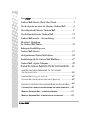 2
2
-
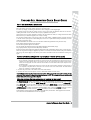 3
3
-
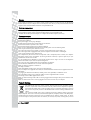 4
4
-
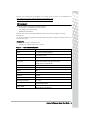 5
5
-
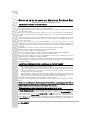 6
6
-
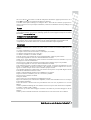 7
7
-
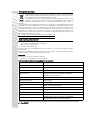 8
8
-
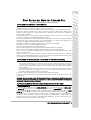 9
9
-
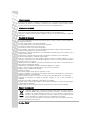 10
10
-
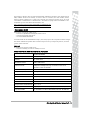 11
11
-
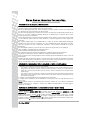 12
12
-
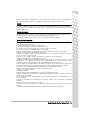 13
13
-
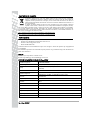 14
14
-
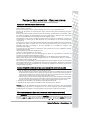 15
15
-
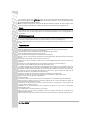 16
16
-
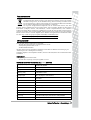 17
17
-
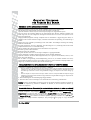 18
18
-
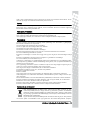 19
19
-
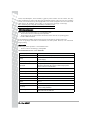 20
20
-
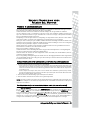 21
21
-
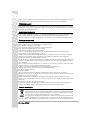 22
22
-
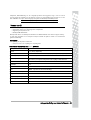 23
23
-
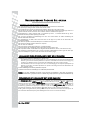 24
24
-
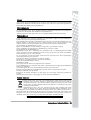 25
25
-
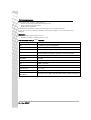 26
26
-
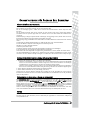 27
27
-
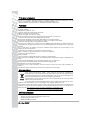 28
28
-
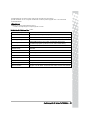 29
29
-
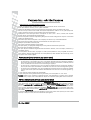 30
30
-
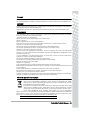 31
31
-
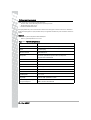 32
32
-
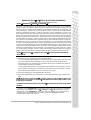 33
33
-
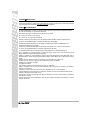 34
34
-
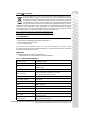 35
35
-
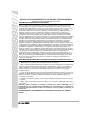 36
36
-
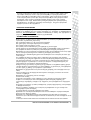 37
37
-
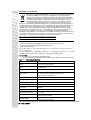 38
38
-
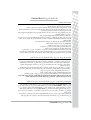 39
39
-
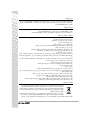 40
40
-
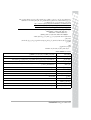 41
41
-
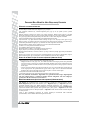 42
42
-
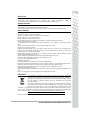 43
43
-
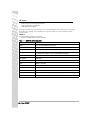 44
44
-
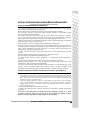 45
45
-
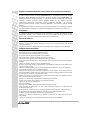 46
46
-
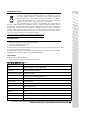 47
47
-
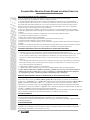 48
48
-
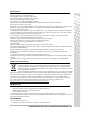 49
49
-
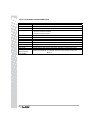 50
50
-
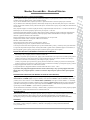 51
51
-
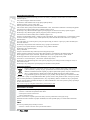 52
52
-
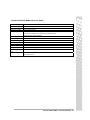 53
53
-
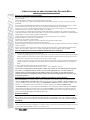 54
54
-
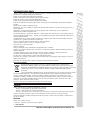 55
55
-
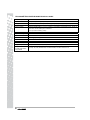 56
56
Packard Bell Viseo22x Manuale del proprietario
- Categoria
- TV
- Tipo
- Manuale del proprietario
- Questo manuale è adatto anche per
in altre lingue
- português: Packard Bell Viseo22x Manual do proprietário
- slovenčina: Packard Bell Viseo22x Návod na obsluhu
- dansk: Packard Bell Viseo22x Brugervejledning
- svenska: Packard Bell Viseo22x Bruksanvisning
Documenti correlati
-
Packard Bell VISEO 230WS Guida Rapida
-
Packard Bell VISEO 220DX Manuale utente
-
Packard Bell Viseo190 Guida utente
-
Packard Bell Viseo20x Guida utente
-
Packard Bell Viseo190 Manuale del proprietario
-
Packard Bell Viseo20x Manuale del proprietario
-
Packard Bell Viseo160 Manuale del proprietario
-
Packard Bell MAESTRO 230 Manuale del proprietario
-
Packard Bell CT500P Manuale utente